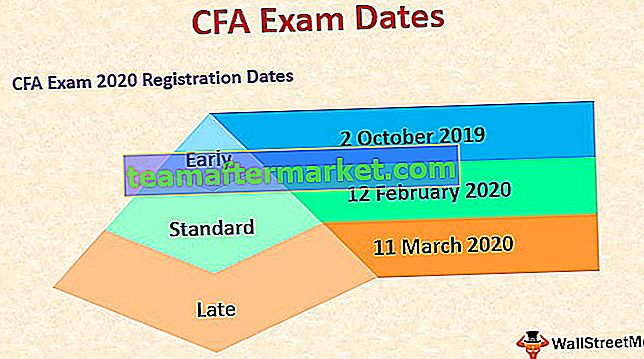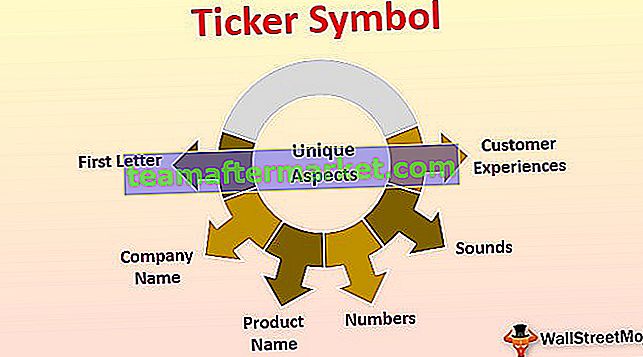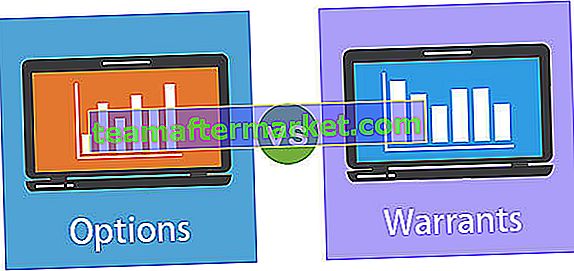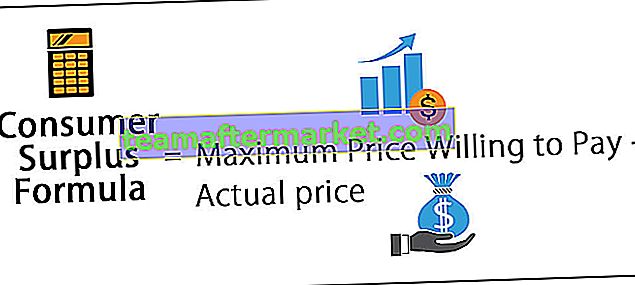Najlepsze 5 różnych sposobów kopiowania lub przenoszenia arkuszy w programie Excel
Poniżej znajduje się 5 sposobów kopiowania arkusza w programie Excel.
- Używając metody przeciągania
- Używając metody kliknięcia prawym przyciskiem myszy
- Skopiuj arkusz za pomocą wstążki programu Excel
- Skopiuj arkusz z innego skoroszytu
- Skopiuj wiele arkuszy w programie Excel
# 1 Kopiuj arkusz metodą przeciągania
Zgodnie z naszym rozumieniem przeciągnij i upuść oznacza przeniesienie czegoś z jednego miejsca do drugiego. Ta metoda jest bardzo prostym i najszybszym sposobem skopiowania arkusza.
Poniżej przedstawiono kroki kopiowania arkusza metodą przeciągania:
- Krok 1: Kliknij kartę arkusza (Sheet1), który chcesz skopiować. Zobacz poniższy zrzut ekranu.

- Krok 2: Naciśnij klawisz CTRL i przeciągnij Arkusz1 tam, gdzie chcesz go umieścić, a następnie utworzy kopię Arkusza1 o nazwie Arkusz1 (2), jak na poniższym zrzucie ekranu.

# 2 Kopiuj arkusz prawym przyciskiem myszy
Jest to również najłatwiejszy sposób na skopiowanie lub wykonanie duplikatu arkusza w programie Excel za pomocą myszy. Poniżej znajdują się kroki:
- Krok 1: Kliknij prawym przyciskiem myszy kartę arkusza. Otworzy się rozwijana lista opcji. Kliknij opcję Przenieś lub Kopiuj z listy rozwijanej.

- Krok 2: Spowoduje to ponowne otwarcie okna dialogowego Przenieś lub Kopiuj. Zobacz poniższy zrzut ekranu.

- Krok 3: Wybierz opcję w sekcji Przed arkuszem, w której chcesz przenieść lub skopiować arkusz (Arkusz1). Tutaj chcę skopiować arkusz na końcu arkuszy, dlatego wybrałem ostatnią opcję, która jest ruchem do końca . Zaznacz pole „Utwórz kopię” . Kliknij OK.

- Krok 4: Utworzy kopię Sheet1, jak na poniższym zrzucie ekranu.

# 3 Skopiuj arkusz za pomocą wstążki programu Excel
Aby skopiować arkusz przy użyciu tej metody, wykonaj poniższe czynności:
- Krok 1: Przejdź do zakładki HOME. Kliknij opcję FORMATOWANIE w sekcji Komórki pokazanej na poniższym zrzucie ekranu (oznaczonej czerwonym polem).

- Krok 2: Otworzy się rozwijana lista opcji. Kliknij opcję Przenieś lub Kopiuj arkusz , jak pokazano na poniższym zrzucie ekranu.

- Krok 3: Spowoduje to ponowne otwarcie okna dialogowego Przenieś lub Kopiuj, jak pokazano poniżej.

Wykonaj te same kroki, które wykonaliśmy w sekcji Kopiuj arkusz przez kliknięcie prawym przyciskiem myszy.
# 4 Skopiuj arkusz Excela z innego skoroszytu
Jeśli wykonaliśmy jakąś pracę nad skoroszytem programu Excel i musimy udostępnić komuś jakąś jego część lub jeden arkusz. Nie chcemy udostępniać mu całego skoroszytu ze względu na krytyczne i poufne informacje. W takim przypadku możemy skorzystać z tej opcji kopiowania arkusza z naszego skoroszytu do osobnego skoroszytu.
Kroki są takie same, których nauczyliśmy się w powyższej sekcji.
- Krok 1: Kliknij prawym przyciskiem myszy kartę arkusza, który chcesz skopiować, a następnie wybierz opcję Przenieś lub Kopiuj z listy rozwijanej.

- Krok 2: Ponownie pojawi się okno dialogowe Przenieś lub Kopiuj, jak pokazano na poniższym zrzucie ekranu. Kliknij „To Book” i wybierz plik docelowy.

- Krok 3: Aby skopiować arkusz do nowego skoroszytu, wybierz nową książkę, a następnie w sekcji Przed arkuszem wybierz miejsce docelowe, w którym chcesz umieścić kopię arkusza. Zaznacz także pole wyboru Utwórz kopię, a następnie kliknij OK.

# 5 Skopiuj wiele arkuszy w programie Excel
Możemy również skopiować wiele arkuszy Excela. Wykonaj poniższe kroki:
- Krok 1: Aby wybrać sąsiednie arkusze, kliknij pierwszą kartę arkusza, naciśnij klawisz SHIFT i kliknij ostatnią kartę arkusza.

- Krok 2: W przypadku arkuszy alternatywnych lub niesąsiadujących kliknij pierwszą kartę arkusza, naciśnij klawisz CTRL i kliknij kolejno pozostałe karty, które chcesz skopiować.

- Krok 3: Po wybraniu wielu arkuszy kliknij prawym przyciskiem myszy. Otworzy się lista rozwijana. Wybierz opcję Przenieś lub Kopiuj. Wykonaj te same kroki, które omówiliśmy w powyższej sekcji.
Rzeczy do zapamiętania
- Po otwarciu okna dialogowego Przenieś lub Kopiuj w sekcji „Do książki” program Excel wyświetla na liście rozwijanej tylko otwarte skoroszyty. Dlatego przed skopiowaniem arkusza otwórz docelowy skoroszyt.